Ghost Trên Win Với Onekey Ghost Win 10/8.1/8/7/XP
Chắc hẳn Ghost không còn là một phần mềm xa lạ với kỹ thuật viên máy tính. Nhưng với những người sử dụng máy tính thì vẫn chưa biết nhiều về phần mềm Ghost.
Tuy nhiên với sự ra đời của Onekey Ghost thì bất cứ ai sử dụng máy tính cũng có thể tự Ghost lại, tạo file Ghost hệ điều hành windows một cách dễ dàng mà không phải sử dụng một công cụ cứu hộ nào (USB boot, Hiren's boot, ...). Ưu điểm vượt trội của Onekey Ghosr là chạy trực tiếp trên windows và khi Ghost thì chạy bản Ghost với tốc độ rất nhanh. Có thể nói Onekey Ghost là một công cụ tuyệt vời với những ai hay phải cài lại win cho máy tính.
1. Ghost win với Onekey ghost
Trước tiên chúng ta tải bản Onekey Ghost tích hợp mọi loại hệ điều hành windows tại đây: Onekey Ghost
Sau khi tải về xong các bạn mở chương trình ra bằng cách click đúp chuột vào Onekey Ghost. Tại giao diện chính của chương trình (1) ta tích chọn Restone, tiếp theo (2) ta click chuột chọn Open để tiến hành mở file ghost có sẵn (như hình H01)
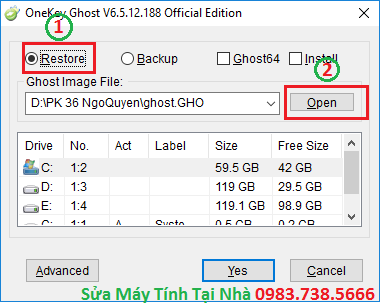 |
| Ghost trên win với Onekey Ghost - H01 |
Sau khi click chuột chọn vào nút Open một cửa sổ mới xuất hiện (hình H02) ta chỉ việc tìm đường dẫn đến file ghost đã tạo sẵn rồi click chuột vào nút Open tiếp theo.
 |
| Ghost trên win với Onekey Ghost - H02 |
Sau khi chọn file ghost xong chương trình sẽ trở về giao diện chính của nó (hình H03), chúng ta chọn (3) Yes và (4) Yes. Máy tính sẽ tự khởi động lại và chạy tự động cho đến khi hoàn tất.
Các bạn chú ý chọn đúng phân vùng câng ghost lên nhé (trong hình chúng tôi đã bôi đậm màu đỏ). Nếu không chọn đúng phân vùng ổ C mà chọn sang phân vùng ổ D hay E là mất hết dữ liệu.
 |
| Ghost trên win với Onekey Ghost - H03 |
2. Tạo bản ghost win với Onekey ghost
Tại giao diện chính của Onekey Ghost ta tích chuột chọn (1) Backup, tiếp tục (2) chọn Save (hình H04)
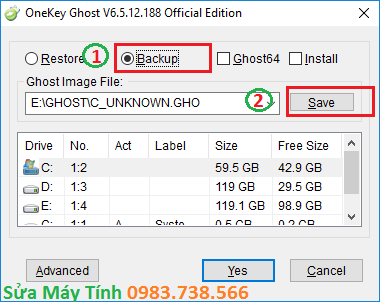 |
| Tạo file ghost trên win với Onekey Ghost - H04 |
Sau khi click chuột vào nút Save, chương trình sẽ hiện lên một cửa sổ để ta lưu file Ghót sau khi chương trình tạo sau (hình H05). Tại đây các bạn phải chọn ổ khác ổ C, bởi vì ổ ta lưu file ghost sau khi tạo ở ổ khác ổ C sẽ an toàn nếu sau này chũng ta ghost lại máy tính. Tại đây bạn cũng có thể đổi tên file Ghost cho dễ nhớ.
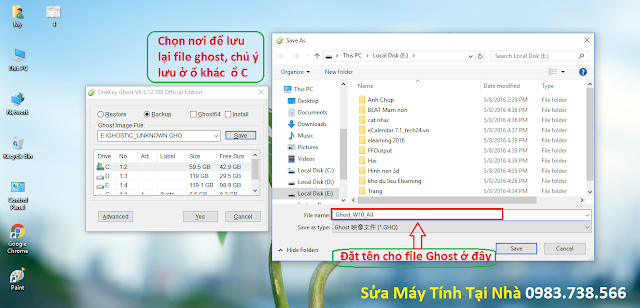 |
| Tạo file ghost trên win với Onekey Ghost - H05 |
Tiếp theo, sau khi chúng ta đã đặt tên và lưu file ghost rồi thì chương trình Onekey Ghost sẽ trở về giao diện chính của nó (hình H06). Các bạn click chuột (3) Yes, tiếp theo (4) Yes. Lúc này máy tính sẽ tự khởi động lại và chạy tự động cho đến khi hoàn tất.
 |
| Tạo file ghost trên win với Onekey Ghost - H06 |
Như vậy chúng tôi đã hướng dẫn xong các bạn sử dụng Onkey Ghost để Ghost trên win. Rất đơn giản đúng không các bạn, chúc các bạn thành công.



















Biểu tượng cảm xúcBiểu tượng cảm xúc